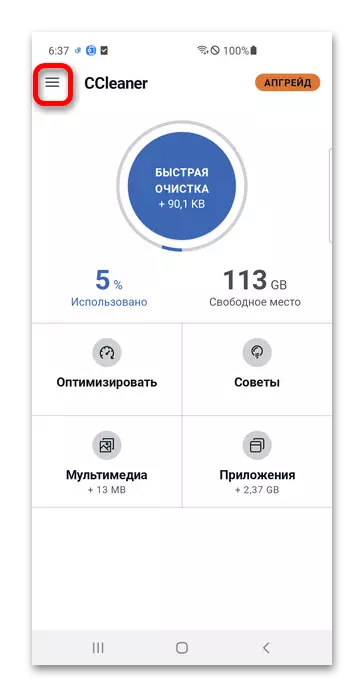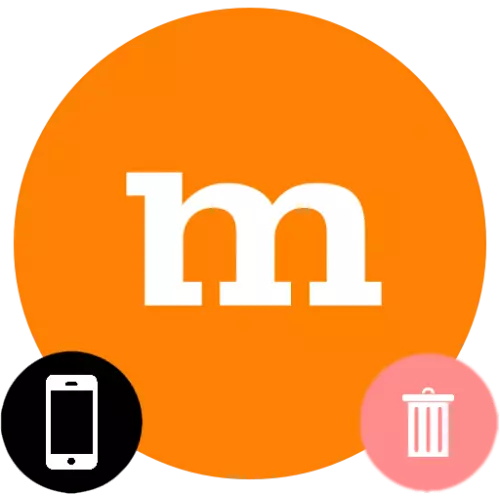
Viktig! Denne artikkelen er viet til fjerning av programmet, ikke en konto. Etter å ha utført trinnene som presenteres i instruksjonene nedenfor, vil kontoen på MAMBA forbli.
I noen skall, som Samsung One Ui, er prosedyren for handling litt forskjellig fra det ovennevnte:
- Åpne menyen i programmene som er installert på enheten, finn Mamba-ikonet og fullfør det lange trykket på det.
- Klikk på "Slett".
- Bekreft dine handlinger, tapping "OK".

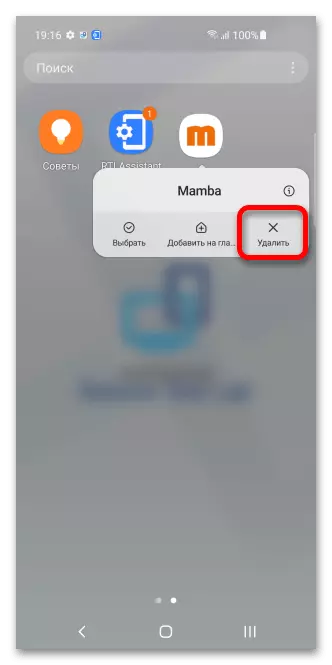

Metode 2: "Innstillinger"
Gjennom programparametrene, kan du slette hvilken som helst programvare, med unntak av det obligatoriske programvaresystemet.
Merk! Denne håndboken er relevant for alle Android-enheter, men prosedyren og navnet på knappene kan avvike noe fra skjermbildene som er laget på Samsung Galaxy S10.
- Åpne "Innstillinger" via hovedmenyen eller hurtig tilgangspanel.
- Gå til "Programmer" -delen, som også kan kalles "applikasjoner og varsler". Deretter, hvis bare nylig kjører programmer vises, trykker du på "Vis alle programmer".
- Finn MAMBA-programmet i listen og klikk på navnet eller ikonet.
- Bruk "Slett" -knappen, som kan være både i toppen og nederst på skjermen.
- Trykk på "OK" for å fullføre.
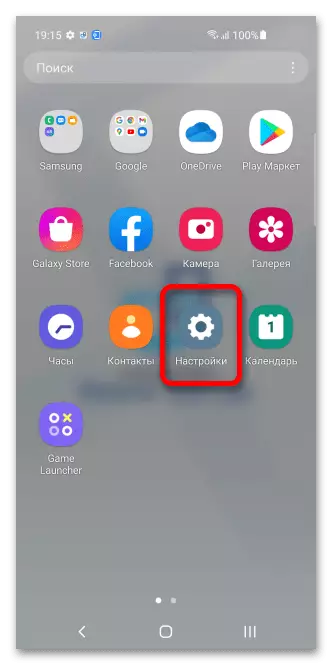
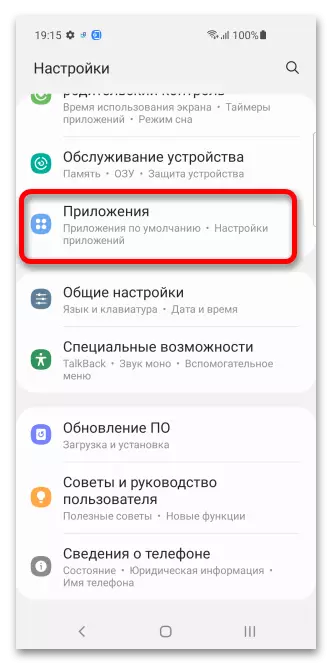
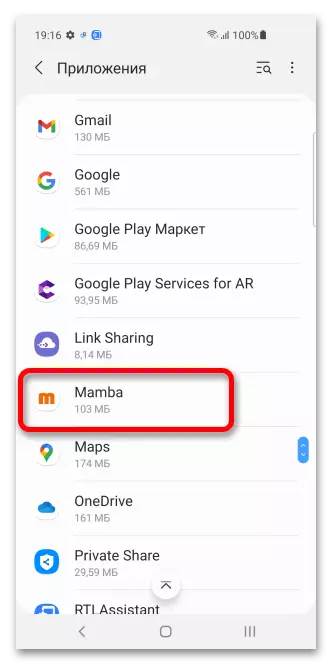
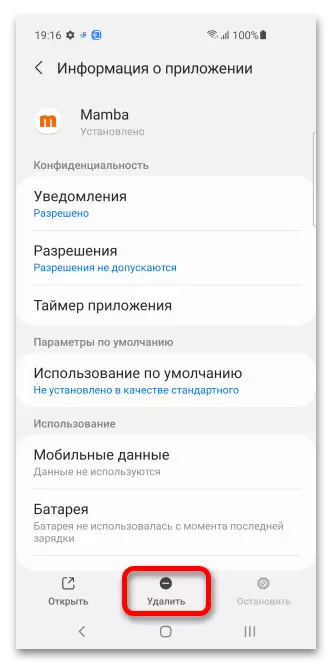
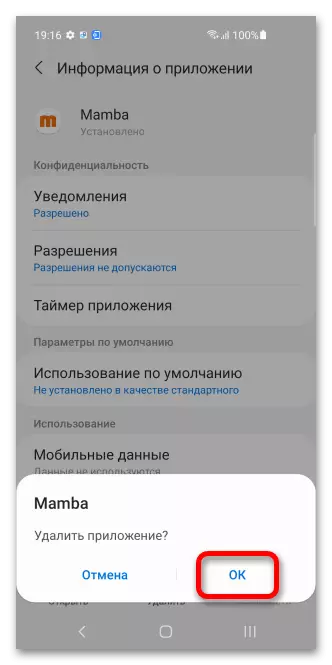
Metode 3: Google Play
Mamba ligger i spillemarkedet, så det kan fjernes som følger.Metode 4: CCleaner
Du kan bruke ethvert program som er utformet for å rengjøre enheten fra midlertidige filer og unødvendige programmer for å fjerne MAMBA fra smarttelefonen. Et eksempel vil fullt ut tjene som en populær CCleaner.
- Etter å ha lastet ned CCleaner og tilbringe den primære innstillingen foreslått programvare, gå til hovedprogrammet og åpne sidemenyen.